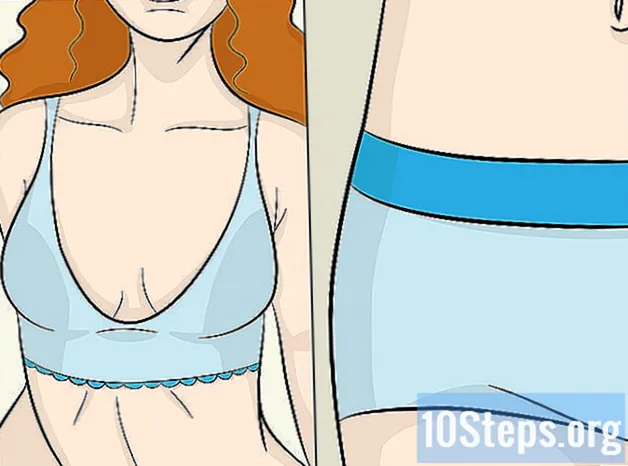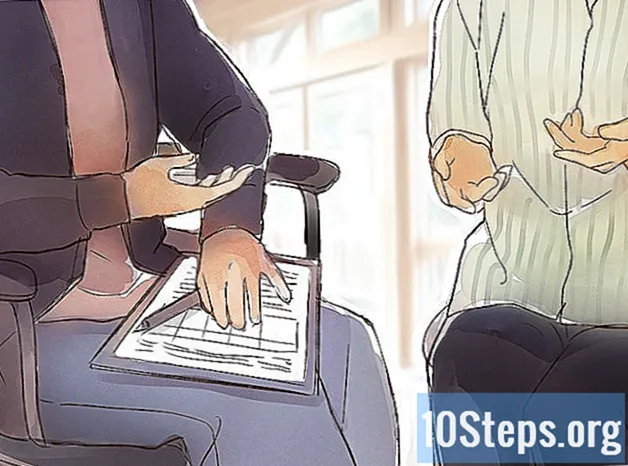Saturs
Kešatmiņa ir pagaidu interneta failu kopums, ko pārlūks saglabā jūsu datorā. Šajos failos ir dati no vietnēm, kas ļauj lietotājam ielādēt tīmekļa lapas, kuras viņi bieži apmeklē, taču tie var tikt bojāti vai padarīt navigāciju lēna. Neatkarīgi no situācijas, izlasiet tālāk sniegtos padomus, lai iztīrītu Firefox kešatmiņu!
Pakāpieni
1. metode no 3: Kešatmiņas notīrīšana vienreiz
Noklikšķiniet uz trīs horizontālo līniju pārklāšanās ikonas. Ikona atrodas Firefox loga augšējā labajā stūrī.
- Noklikšķiniet uz pogas, lai piekļūtu nolaižamajai izvēlnei.

Nolaižamajā izvēlnē noklikšķiniet uz Opcijas. Poga atrodas izvēlnes vidū un atver jaunu iespēju lapu.- Jūs atvērsit jaunu lapu, noklikšķinot uz "Opcijas".
- Šīs metodes darbības attiecas uz Firefox versiju Windows datoriem. Noklikšķiniet uz Preferences, ja izmantojat Mac.

Noklikšķiniet uz “Privātums un drošība”. Opcija ir redzama Firefox loga kreisajā pusē.- Jūs atvērsit jaunu lapu, noklikšķinot uz "Privātums un drošība".
Ritiniet uz leju līdz sadaļai Sīkfaili un vietņu dati. Tas ir vairāk vai mazāk lapas "Privātums un drošība" vidū.
- Šajā sadaļā ir dažas dažādas iespējas, piemēram, "Notīrīt datus ...", "Pārvaldīt datus ..." un "Pārvaldīt atļaujas ...".

Noklikšķiniet uz “Notīrīt datus... ". Šī ir pirmā poga sadaļā" Sīkfaili un vietnes dati ".- Pārliecinieties, ka ir pārbaudītas opcijas Sīkfaili un vietņu dati un Kešatmiņā saglabāts saturs.
- Noņemiet atzīmi no izvēles rūtiņas Sīkfaili un vietnes dati, ja vēlaties tikai notīrīt kešatmiņu.
Noklikšķiniet uz Notīrīt. Poga atrodas dialoga apakšā.
- Jūs saglabāsit izmaiņas, tiklīdz noklikšķināsit uz Notīrīt.
Metode 2 no 3: Kešatmiņas automātiska tīrīšana
Noklikšķiniet uz trīs horizontālo līniju pārklāšanās ikonas. Ikona atrodas Firefox loga augšējā labajā stūrī.
- Noklikšķiniet uz pogas, lai piekļūtu nolaižamajai izvēlnei.
Nolaižamajā izvēlnē noklikšķiniet uz Opcijas. Poga atrodas izvēlnes vidū un atver jaunu iespēju lapu.
- Ja izmantojat Mac, noklikšķiniet uz Preferences, nevis uz Opcijas.
Noklikšķiniet uz “Privātums un drošība”. Opcija ir redzama Firefox loga kreisajā pusē.
- Jūs atvērsit jaunu lapu, noklikšķinot uz "Privātums un drošība".
Ritiniet uz leju līdz sadaļai “Vēsture”. Sadaļa “Vēsture” vairāk vai mazāk atrodas lapas vidū, un tai ir dažas iespējas, piemēram, nolaižamā izvēlne “Firefox tiks ...” un poga “Notīrīt vēsturi ...”.
- Atveriet nolaižamo izvēlni "Firefox būs ..." un skatiet opcijas.
Nolaižamajā izvēlnē atzīmējiet opciju Lietot manus iestatījumus. Šī ir trešā opcija sarakstā “Firefox tiks ...”.
- Tiklīdz noklikšķināsit uz Lietot manus iestatījumus, Firefox atvērs dažas jaunas iespējas.
Atzīmējiet opciju “Notīrīt vēsturi, kad Firefox aizveras”. Tas atrodas opciju saraksta apakšā.
- Tiklīdz pārbaudīsit opciju “Notīrīt vēsturi, kad Firefox aizveras”, Firefox atbrīvos pogu “Iestatījumi ...”.
Noklikšķiniet uz “Iestatījumi.Noklikšķiniet, lai atvērtu jaunu logu ar opcijām.
- Logā "Notīrīt vēstures iestatījumus" pārbaudiet opciju Kešatmiņa.
Noklikšķiniet uz "Labi". Poga atrodas loga "Notīrīt vēstures iestatījumus" apakšā.
3 no 3 metode: vēstures dzēšana
Noklikšķiniet uz četru vertikālo līniju ikonas. Ikona atrodas Firefox loga augšējā labajā stūrī.
- Noklikšķiniet uz pogas, lai piekļūtu nolaižamajai izvēlnei.
Noklikšķiniet uz "Vēsture". Opcija atrodas nolaižamās izvēlnes vidū un atver jaunu sarakstu.
Noklikšķiniet uz “Notīrīt neseno vēsturi... ". Iespēja ir saraksta sākumā un atver jaunu logu.
- Opcija atver jaunu logu ar vēstures notīrīšanas iespējām.
Noklikšķiniet uz nolaižamās izvēlnes “Laika intervāls notīrīt”. Nolaižamā izvēlne atrodas loga "Notīrīt neseno vēsturi ..." augšpusē, un tajā parādītas dažas dažādas iespējas.
- Iespējas ir "Pēdējā minūte", "Pēdējās divas stundas", "Pēdējās četras stundas", "Šodien" un "Viss".
Noklikšķiniet uz "Viss". Šī opcija ir nolaižamās izvēlnes apakšā logā “Notīrīt neseno vēsturi ...”.
- Pirms turpināt, tajā pašā logā varat arī mainīt vēstures notīrīšanas opcijas.
Noklikšķiniet uz "Labi". Poga atrodas loga apakšā un sākas tīrīšana.
- Tīrīšanas iespējas ietver "Pārlūkošanas un lejupielādes vēsture", "Aktīvās piekļuves konti", "Veidlapas un meklēšanas vēsture", "Sīkfaili" un "Kešatmiņa".
Gatavs! Jūs tikko esat izdzēsis Firefox pārlūkošanas vēsturi.
- Šī darbība tiks iztukšota visiem vēsture, ja vien neesat izvēlējies mazāku diapazonu.